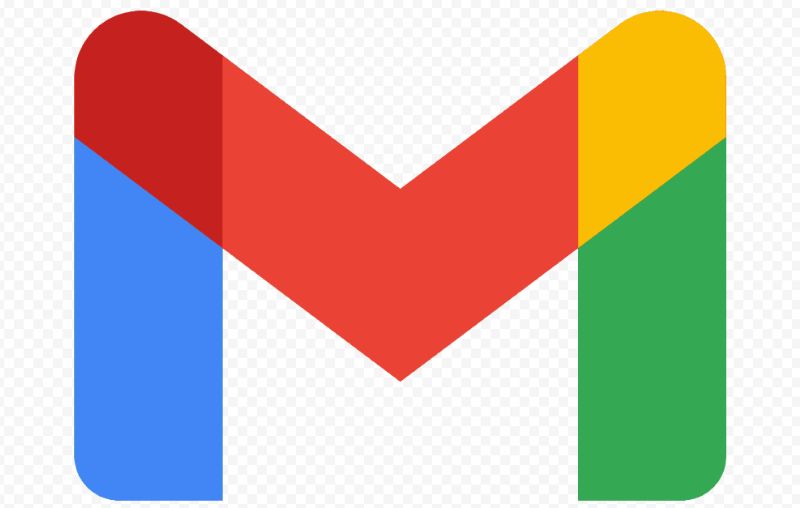Membuat akun email mengharuskan seseorang untuk memasukkan password yang terdiri dari kombinasi huruf, angka, dan simbol, yang berguna untuk meningkatkan keamanan akun dan melindungi data pribadi dari pencurian oleh pihak yang tidak bertanggung jawab.
Namun, seringkali pengguna lupa password mereka. Dalam kondisi seperti ini, mengetahui cara menemukan kembali password email sangat penting untuk dapat mengakses kembali informasi dan dokumen penting yang tersimpan di email.
Ketika seseorang lupa password emailnya, ini bisa berdampak pada akses ke beberapa akun lain di perangkat tersebut. Sebagai contoh, di smartphone Android, banyak aplikasi yang terhubung dengan akun Gmail.
Walaupun lupa, Anda bisa menemukan password email di browser, asalkan browser telah diatur untuk menyimpan kata sandi secara otomatis. Sebagai langkah pencegahan, disarankan untuk mencatat password setiap akun di ponsel.
Anda juga bisa mengonfigurasi browser untuk menyimpan password secara otomatis. Berikut ini adalah panduan untuk melihat password email di komputer, laptop, dan perangkat mobile seperti handphone.
Cara Melihat Kata Sandi Email
Saat ini, memiliki akun email seperti Gmail menjadi kebutuhan penting untuk mengakses berbagai aplikasi pada komputer maupun smartphone. Email juga menjadi syarat utama dalam berbagai transaksi administratif online.
Penting bagi Anda untuk mengingat kata sandi email Anda untuk memudahkan proses ini. Namun, Anda tidak perlu repot mencatat kata sandi tersebut. Hal ini karena beberapa browser, seperti Google Chrome, menawarkan fitur penyimpanan kata sandi secara otomatis.
Saat Anda login ke email melalui browser di perangkat apapun, seringkali ada opsi untuk menyimpan kata sandi. Jika Anda memilih untuk menyimpannya, maka seluruh kata sandi dari berbagai akun akan tersimpan.
Apabila Anda lupa kata sandi, cukup buka Google Chrome, pergi ke pengaturan, dan cari menu kata sandi. Di sana, Anda bisa melihat semua kata sandi yang telah disimpan. Untuk lebih jelasnya, berikut adalah panduan langkah demi langkah untuk melihat kata sandi email Google di browser.
1. Cara Melihat Sandi Email Google di Komputer
Panduan Mengakses Kata Sandi Email Google di Desktop Untuk memeriksa kata sandi Email Google Anda di komputer, pastikan terlebih dahulu bahwa pengaturan browser Google Chrome Anda telah diatur untuk menyimpan kata sandi secara otomatis. Berikut langkah-langkahnya:
- Buka browser Google Chrome pada desktop Anda.
- Setelah masuk ke Google Chrome, verifikasi apakah Anda telah masuk atau menambahkan akun Gmail Anda.
- Arahkan kursor Anda ke pojok kanan atas layar, lalu klik ikon tiga titik.
- Pilihan ini mengarah ke pengaturan atau Customize and Control Google Chrome.
- Selanjutnya, pilih opsi pengaturan dan tunggu hingga terbuka di tab baru.
- Lanjutkan dengan mengklik pada pilihan Autofill.
- Selanjutnya, pilih Passwords.
- Di sini, Anda juga memiliki opsi untuk mengatur Chrome agar menyimpan kata sandi secara otomatis. Setelah diklik, Anda akan dibawa ke halaman menu passwords. Gulir ke bawah untuk melihat akun yang telah disimpan beserta kata sandinya.
- Untuk melihat kata sandi email, klik ikon Show Password, yang ditandai dengan simbol mata. Saat Anda klik, kata sandi email Anda akan ditampilkan.
- Gunakan shortcut Ctrl + V untuk menyalin kata sandi tersebut.
- Anda sekarang dapat mencoba masuk ke akun email Anda menggunakan kata sandi yang disalin. Ini adalah proses untuk mengecek kata sandi email Google di komputer. Artikel ini juga akan membahas cara melihat kata sandi akun email Google pada laptop.
2. Cara Melihat Sandi Email Google di Laptop
Langkah-Langkah untuk Menampilkan Password Email Google di Laptop untuk mengetahui password Google di laptop, prosesnya serupa dengan yang di komputer. Anda dapat menggunakan browser Google Chrome. Berikut adalah langkah-langkah detailnya:
- Pertama, buka Google Chrome di laptop atau notebook Anda. Setelah tampilan Google Chrome terbuka, pastikan Anda telah masuk atau menambahkan akun Gmail Anda pada browser tersebut.
- Selanjutnya, gerakkan mouse ke sudut kanan atas dan klik ikon dengan tiga titik vertikal. Ikon ini adalah untuk mengakses pengaturan, yang juga dikenal sebagai Customize and Control Google Chrome.
- Pilih ‘settings’ dari menu tersebut. Tunggu hingga tab pengaturan terbuka.
- Setelah itu, navigasikan ke bagian ‘Autofill’ dan pilih ‘Passwords’. Di sini, Anda juga dapat mengatur agar Chrome menyimpan password secara otomatis.
- Saat Anda membuka menu ‘Passwords’, akan terlihat daftar akun yang disimpan beserta passwordnya. Cari password email dengan menggulir ke bawah.
- Untuk melihat password, klik ikon yang berbentuk mata, yang merupakan tombol ‘Show Password’. Setelah Anda mengkliknya, password akan ditampilkan secara otomatis.
- Gunakan tombol Ctrl + V untuk menyalin password tersebut.
- Sekarang Anda dapat mencoba masuk ke akun email Anda dengan password yang telah disalin.
3. Cara Melihat Kata Sandi Email Google di Hp Android
Panduan Melihat Password Email Google di Handphone Android Selain pada desktop dan laptop, Google Chrome di Android juga memungkinkan Anda untuk memeriksa password email. Berikut adalah langkah-langkahnya secara terperinci:
- Mulailah dengan membuka aplikasi Google Chrome di smartphone Anda.
- Selanjutnya, tap ikon tiga titik yang terletak di sudut kanan atas layar. Pilih opsi ‘Setelan’ dari menu yang muncul.
- Gulir ke bawah layar handphone Anda dan cari pilihan ‘Sandi’. Kemudian, temukan dan pilih akun email yang ingin Anda lihat sandinya.
- Tunggulah sejenak hingga muncul pilihan untuk mengedit kata sandi.
- Tap ikon mata untuk menampilkan password email.
- Umumnya, Anda perlu memasukkan kode kunci layar, PIN, atau menggunakan sensor sidik jari untuk mengaksesnya.
- Setelah itu, Anda bisa menyalin password tersebut untuk masuk ke akun email Anda.
Demikianlah cara untuk mengecek password email Google atau Gmail di berbagai jenis perangkat. Disarankan untuk selalu mencatat kata sandi Anda agar tidak lupa saat ingin mengakses akun Gmail. Mengingat pentingnya email dalam berbagai urusan kerja di era digital ini, dimana email menjadi sarana komunikasi formal yang penting untuk berinteraksi dengan atasan, klien, dan lainnya.